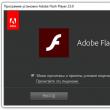Разделы сайта
Выбор редакции:
- Радиосвязь Кодирование одним символом двух бит передаваемой информации
- Универсальная система автоматизированного проектирования, строительная конфигурация Работа с многолистовыми чертежами
- Программы для очистки компьютера от ненужных файлов Скачать программу для очистки компьютера виндовс 10
- Удержание предметов в Steam Как узнать на сколько дается бан трейда
- Прошивка планшетов: пошаговая инструкция
- Лучшие защитные покрытия для Galaxy S7
- Как выбрать умные часы для андроид: критерии, характеристики, обзоры Самые лучшие спортивные часы
- Huawei Firmware Finder – программа поиска прошивок для смартфонов Huawei и Honor Как перепрошить телефон хайвей
- Почему совершать покупки онлайн выгоднее
- Pls открыть. Чем открыть файл.PLS? Что необходимо для конвертации PLS файла в PDF файл или как можно создать PDF версию Вашего PLS файла
Реклама
| Highscreen boost 2 se неофициальные прошивки 4pda |
|
Инструкция по прошивке смартфона Highscreen Boost 2 на новую официальную или кастомною прошивку, установка кастомного recovery (рекавери) и получение root прав суперпользователя. Перед тем как приступить к прошивке вашего телефона, необходимо установить драйвера для связи вашего ПК с телефоном Highscreen Boost 2. Для этого скачиваете архив – ADB , распаковываете его и устанавливаете. Подключаете включенный телефон к компьютеру. В настройках телефона должна быть включена отладка по USB по умолчанию, если вы её отключали, включите. На иконку “Мой компьютер/Этот компьютер” нажимаем правой кнопкой мыши, в контекстном меню выбираем “Свойства”. В открывшемся окне, слева ищем “Диспетчер устройств” – открываем. В окне “Диспетчер устройств” видим подключенное устройство, у меня это “YunOS ACB phone” нажимаем на него 2 раза, что бы открылся список, видим “YunOS ACB Interface”. У вас драйвер установлен. В папке где находятся драйвера (по умолчанию C:/adb/) с зажатой кнопкой Shift, нажимаем правой кнопкой мыши по пустому месту. В контекстом меню выбираем “Открыть окно команд”. Открывается командная строка, пишем adb devices Установка кастомного recovery на Highscreen Boost 2Скачиваем любой рекавери который подходит для смартфона Highscreen Boost 2 Нужен именно файл формата.img например recovery.img. Скаченный файл ложим в папку C:/adb/ В папке C:/adb/ с зажатой кнопкой Shift, нажимаем правой кнопкой мыши по пустому месту. В контекстом меню выбираем “Открыть окно команд” и в открывшемся окне пишем fastboot devices и видим следующее:
Потом пишем fastboot flash recovery recovery.img нажимаем enter, потом пишем fastboot boot recovery.img нажимаем enter, после чего должен запустится процесс прошивки кастомного рекавери на смартфоне. Готово! Телефон сам загрузится в рекавери! Установка кастомной прошивки при помощи recoveryУстановка прошивки будет проходить через кастомное рекавери TeamWin Recovery Project , и подразумевается что вы провели установку данного рекавери из предыдущего пункта данной инструкции. Для начала скачиваем понравившуюся прошивку и кидаем её на флешку в телефоне Скачать прошивку Highscreen Boost 2 – MIUI 4.8.8 RUS | cm-11 | Baidu_V6 Заходим в рекавери, на выключенном телефоне нажимаем клавишу увеличения громкости и кнопку включения телефона.
Делаем Backup (Обязательно!), нажимаем кнопку “Backup”, сдигаем нижний полузунок вправа и ждём. Долго ждём… пока не появится зелёная надпись sucsesful
. Во время работы рекавери экран может погаснуть, это телефон заблокировался. Большинство владельцев ультрамодных смартфонов телефона или смартфона Highscreen модель Boost 2 SE на операционной системе Android 4.3 с экраном цветной IPS, сенсорный - 1280x720 dpi считают, что самостоятельно поменять прошивку в этих гаджетах невозможно, но они глубоко ошибаются. Причины, по которым нужно прошивать телефон, смартфон Highscreen модель Boost 2 SE на операционной системе Android 4.3 с экраном цветной IPS, сенсорный - 1280x720 dpi, весьма разнообразны: когда устройство полностью отказывается включаться, если он самопроизвольно начинает перезагружаться, нужно восстановить программное обеспечение после неудачной установки или же просто захотелось установить самую новую версию прошивки. Прошивка Перепрошивка смартфонов Highscreen alpha rage, spade, pure f и других моделей.- Прошивку своими силами можно провести на всех телефонах телефона, смартфона Highscreen модель Boost 2 SE на операционной системе Android 4.3 с экраном цветной IPS, сенсорный - 1280x720 dpi.Еще дополнительно к теме прошивок на смартфонах под андроид есть статья-обзор: . В ней подробно рассказывается, есть видео инструкция, как перепрошивать мобильное устройство на Android kit kat. В каких случаях следует обновлять прошивку смартфонов телефона, смартфона Highscreen модель Boost 2 SE на операционной системе Android 4.3 с экраном цветной IPS, сенсорный - 1280x720 dpi и для других моделей: Если телефон не включается, хотя причина может быть и не в прошивке; Если телефон постоянно глючит и перезагружается; Если сделана неудачная прошивка и телефон нужно вернуть в исходное состояние; Если требуется установить последую, самую современную версию прошивки; Загрузить firmwares, программы, прошивальщики и прошивки Highscreen.Скачать бесплатно firmware для телефона Highscreen с компьютера.- официальный сайт производителя сотовых телефонов Highscreen, для следующих моделей spade, pure f, verge и других. Перейдя по ссылке можно ввести в поиск имя и код модели и скачать ПО и firmware, например для Highscreen spade, pure f, verge, там же можно бесплатно скачать РУ, РП, софт и driver на мобильное устройство.Поиск программного обеспечения, в первую очередь всегда нужно проводить на официальном сайте производителя электроники, там всегда находятся самые актуальные и свежие firmwares на телефон телефона Highscreen hercules с экраном цветной IPS, сенсорный dpi и других моделей с другими характеристиками. Инструкция по прошивке Highscreen.Как правильно прошить смартфон. Инструцкия по прошивке на примере телефона Highscreen five pro, hercules. В смартфоне заходим в Настройки->Для разработчика и включаем отладку по USB. Подключаем USB кабель от телефона к компьютеру и устанавливаем firmwares. Отсоединяем телефон от компьютера, выключаем его и вынимаем аккумулятор. Запускаем на компьютере программу SP Flash Tool, она нужна для заливки новой прошивки на телефон. В окне программы нажимаем кнопку Scatter-loading и в открывшемся окне выбираем файл MT6589_Android_scatter_emmc.txt (найти его можно в папке с другими файлами новой микропрограммы). После открытия, в программе будут прописаны все пути к необходимым для обновления файлам. Обязательно снимите галочку с первого пункта - PRELOADER (иначе телефон не загрузится). Теперь нажимаем кнопку Download. На любые всплывающие сообщения отвечаем "Да". Подключаем смартфон (с помощью USB кабеля) к компьютеру, новая прошивка начнет заливаться в наше устройство автоматически. По окончании процесса появится окно с зеленым кружком. Можно отсоединять телефон от ПК и включать его. Подробнее о том как это сделать, можно посмотреть в видео инструкции:
Для поиска прошивки в сети интернет необходимо знать модель вашего телефона, который вы будете прошивать. Быстро узнать модель телефона и версию его прошивки, можно набрав код в телефоне *#0000# . Инструкция по перепрошивке Highscreen five pro, herculesЕще один пример. Инструкция по прошивке мобильного телефона Highscreen five pro, hercules. Прошивка для телефона Highscreen five pro, hercules: скачать прошивки для Прошивка Highscreen five pro, hercules
1. Для обновления прошивки на Highscreen five pro, hercules необходимо скачать прошивку по ссылке выше, загрузчик Smart Phone Flash Tool и USB firmware. 2. Включить телефон, подсоединить USB кабель и установить firmware. 3. После установки firmwareов выключите аппарат. 4. Запустить программу загрузчик "Flash tool.exe". 5. Нажмите “Download Agent” и выберите файл "MTK AlllnOne DA.bin" (в папке с загрузчиком). 6. Нажмите “Scatter-loading” и выберите файл "MT6573 Android scatter.txt" (в папке с прошивкой). 7. Снимите галочку с "PRELOADER", нажмите на “Download” и подсоедините USB кабель. 8. После загрузки прошивки, загрузчик покажет статус установки програмного обеспечения. Примечание: При подключении телефона, программа должна его увидеть и начать прошивку. Если телефон не обнаруживается, то отключите его от компьютера, вытащите и вставьте батарею и заново подключите к компьютеру Инструкция по перепрошивке Highscreen с мобильной версии сайта.И еще один пример прошивки смартфона Highscreen five pro, hercules. Другие модели телефонов прошиваются аналогично. Главное найти нужную прошивку для своей модели телефона. Найти их можно в сети интернет через Яндекс. Еще могу порекомендовать хороший сайт с прошивками Итак, за пример берется прошивка Highscreen five pro, hercules. Первое, что нужно сделать – это скачать саму прошивку. Она представляется в виде архива в zip-формате. Распаковывать его не надо, так как есть сбросить на внешний носитель памяти, то есть SD-карту. Следующее что нужно сделать – это выключить телефон и полностью зарядить его батарею. После того как аккумулятор полностью зарядится, надо извлечь зарядное устройство и вытащить батарею, а где-то через 30-40 секунд поместить ее обратно в телефон. Далее нажимаем кнопку питания и в течение 1-2 секунд удерживаем ее, одновременно зажимая клавишу, которой уменьшается громкость. Эти две кнопочки необходимо удерживать до тех пор, пока на экране телефона не появится логотип компании изготовителя – Highscreen five pro, hercules. После этого нужно отпустить клавишу включения/выключения, но уменьшение громкости необходимо удерживать до появления логотипа компании «Андроид». После его появления нужно отпустить кнопку громкости и один раз нажать вверх, то есть увеличить громкость. Этой же кнопкой пользуемся при перемещении по пунктам меню, а выбор необходимой опции выбираем клавишей питания. Выбираем пункт меню «apply update from external storage», далее выбираем тот архив, который сохранили на внешний носитель памяти. На этом прошивка Highscreen five pro, hercules завершена. Как видите, в процессе установки операционной системы на телефон нет ничего тяжелого и сделать это реально самостоятельно, не прибегая к платным услугам сервисных центров или «кустарей» самоучек. Но надо заметить, что в случае неправильных действий при прошивке телефона, его можно безвозвратно испортить, превратить в "кирпич" - бесполезный и ни на что не годный кусок пластика и железа. Поэтому если вы не уверены в своих силах, то перепрошивку мобильного телефона или планшета лучше доверить опытным программистам из сервиса ремонта электроники. Скачивать прошивки на современные модели Highscreen лучше всего с официального сайта производителя телефонов, сделать это можно перейдя по ссылке: скачать Для того что бы скачать фирменное программное обеспечение, воспользуйтесь ссылкой: официальный сайт firmwares . Здесь имеется описание, о том как найти driver, для вашего телефона. По ссылке размещенной выше по тексту можно бесплатно скачать и прочитать описание о том как можно сделать прошивку для андроид телефона Highscreen five pro, hercules и других моделей. На этой странице размещено видео обзор и инструкция, о том как можно перепрошить смартфон самостоятельно, здесь есть прошивка на телефон бесплатно, через официальный сайт. Как самостоятельно прошить андроид на модель телефон Highscreen five pro на платформе ОС Android 5 на экране с разрешением 1280x720, тип цветной AMOLED, 16.78 млн цветов, сенсорный, программа на компьютер Инструкция по перепрошивке, скачать и поменять прошивку на телефон Highscreen power ice, zera f, Boost 2 SE, four, zera s rev s, five pro, hercules, bay, alpha rage, spade, pure f, verge, winwin, pure j, spark 2, thor black, Alpha R, omega prime s mini, spider, winjoy, черный gtx, Zera U, spark, yummy duo, boost 3 pro, blast, strike, alpha gtr, explosion, alpha gt, cosmo, jet duo бесплатно через официальный сайт. Популярные обзоры на тему Highscreen
На новую официальную или кастомною прошивку, установка кастомного recovery (рекавери) и получение root прав суперпользователя. Перед тем как приступить к прошивке вашего телефона, необходимо установить драйвера для связи вашего ПК с телефоном Highscreen Boost 2 . Для этого скачиваете архив - ADB , распаковываете его и устанавливаете. Подключаете включенный телефон к компьютеру. В настройках телефона должна быть включена отладка по USB по умолчанию, если вы её отключали, включите. На иконку «Мой компьютер/Этот компьютер» нажимаем правой кнопкой мыши, в контекстном меню выбираем «Свойства». В открывшемся окне, слева ищем «Диспетчер устройств» - открываем. В окне «Диспетчер устройств» видим подключенное устройство, у меня это «YunOS ACB phone» нажимаем на него 2 раза, что бы открылся список, видим «YunOS ACB Interface». У вас драйвер установлен. В папке где находятся драйвера (по умолчанию C:/adb/) с зажатой кнопкой Shift, нажимаем правой кнопкой мыши по пустому месту. В контекстом меню выбираем «Открыть окно команд». Открывается командная строка, пишем adb devices Установка кастомного recovery на Highscreen Boost 2Скачиваем любой рекавери который подходит для смартфона Highscreen Boost 2 Нужен именно файл формата.img например recovery.img. Скаченный файл ложим в папку C:/adb/ В папке C:/adb/ с зажатой кнопкой Shift, нажимаем правой кнопкой мыши по пустому месту. В контекстом меню выбираем «Открыть окно команд» и в открывшемся окне пишем fastboot devices и видим следующее: Потом пишем fastboot flash recovery recovery.img нажимаем enter, потом пишем fastboot boot recovery.img нажимаем enter, после чего должен запустится процесс прошивки кастомного рекавери на смартфоне. Готово! Телефон сам загрузится в рекавери! Установка кастомной прошивки при помощи recoveryУстановка прошивки будет проходить через кастомное рекавери TeamWin Recovery Project , и подразумевается что вы провели установку данного рекавери из предыдущего пункта данной инструкции. Для начала скачиваем понравившуюся прошивку и кидаем её на флешку в телефоне Заходим в рекавери, на выключенном телефоне нажимаем клавишу увеличения громкости и кнопку включения телефона.
Делаем Backup (Обязательно!), нажимаем кнопку «Backup», сдигаем нижний полузунок вправа и ждём. Долго ждём… пока не появится зелёная надпись sucsesful
. Во время работы рекавери экран может погаснуть, это телефон заблокировался. Жмем restart и ждем пока телефон Highscreen Boost 2 перезагрузится уже с новой прошивкой и радуемся. | На телефон Highscreen Boost 2 SE доступны официальные и кастомные прошивки Android 7.0 Nougat, Андроид 6.0 Marshmallow, Андроид 5.1 Lollipop, Андроид 5.0 Lollipop, Андроид 4.4 KitKat, Андроид 4.2 Jelly Bean, русские
версии которых можно скачать по ссылкам.
Нужно предупредить, что если вы всё-таки решили обновить Андроид и перепрошить Highscreen Boost 2 SE, то вы действуете на свой страх и риск . Если со стоковыми версиями вы ещё сможете откатить и вернуть старую прошивку, то после установки альтернативной версии такое может и не получиться.
Основное отличие этого смарта от остальных это огромная батарея. У Хайскрин Буст 2 ёмкость аккумулятора 6000 мАч !!! Ещё в плюсы можно добавить 2 гигабайта оперативной памяти. Недостатки и проблемыЗа основу взяты отзывы реальных пользователей. Проблем у этого гаджета мало и вот какие они: греется, глючит, выключается. Иногда у Highscreen Boost 2 SE мигают кнопки, не включается после прошивки, не заряжается, не работает камера, сенсор или GPS модуль. Так же бывает хрипит динамик или смарт не видит карту памяти. Бывает, что приложение Play market выдаёт сообщение о том, что недостаточно памяти. Ещё пользователей интересует как увеличить громкость динамика и включить 3G на Хайскрин Буст 2.Однако пусть вас не пугает подобный большой список недостатков этого смартфона. Это единичные случаи, просто собранные в одном месте;) Прошивка Highscreen Boost 2 SE
Highscreen Boost 2 SE подробные характеристики Модель Корпус Производительность
|
| Читайте: |
|---|
Новое
- Универсальная система автоматизированного проектирования, строительная конфигурация Работа с многолистовыми чертежами
- Программы для очистки компьютера от ненужных файлов Скачать программу для очистки компьютера виндовс 10
- Удержание предметов в Steam Как узнать на сколько дается бан трейда
- Прошивка планшетов: пошаговая инструкция
- Лучшие защитные покрытия для Galaxy S7
- Как выбрать умные часы для андроид: критерии, характеристики, обзоры Самые лучшие спортивные часы
- Huawei Firmware Finder – программа поиска прошивок для смартфонов Huawei и Honor Как перепрошить телефон хайвей
- Почему совершать покупки онлайн выгоднее
- Pls открыть. Чем открыть файл.PLS? Что необходимо для конвертации PLS файла в PDF файл или как можно создать PDF версию Вашего PLS файла
- Что такое расширение файла AI?